校正実績のインポート登録
MyAssetsには2大マスタとして【機器情報】と【校正実績】があります。
機器の主に校正に関する情報を管理する【校正実績】もインポート(Excel取込み)での登録ができます。
今回は【機器情報】は登録済みという前提で【校正実績】のインポート方法を解説します。
機器情報のインポート(Excel取込み)方法はこちらから

1.登録済みの機器IDを確認する
まずは登録済みの【機器情報】の機器一覧を全てExcel出力しておきます。
メインメニューから
→機器管理
→機器管理メニュー
→機器情報一覧
検索ボタンで全ての機器を表示させてから、Excel出力ボタンで出力します。
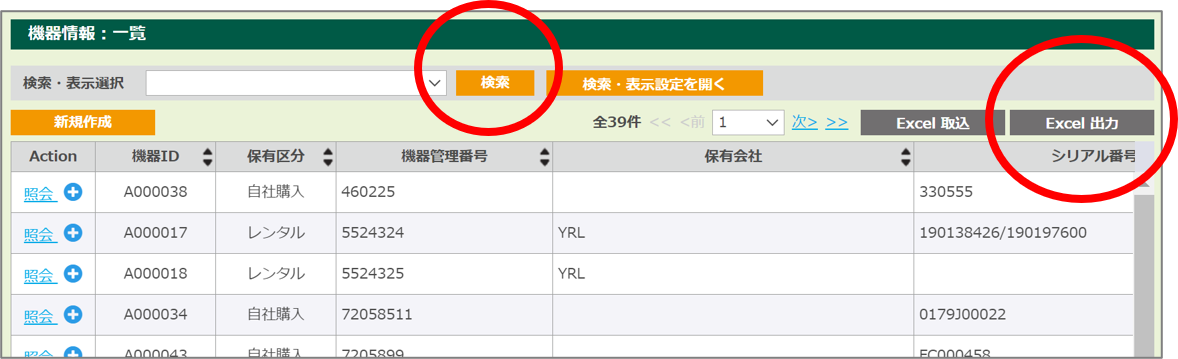
表示項目設定を変更していない場合は出力したファイルの左端の項目が機器IDになります。
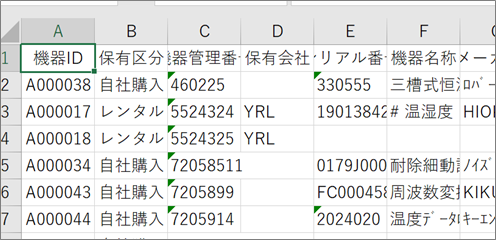
2.インポート用のファイルを作る
次に校正実績のインポート用のファイルを作ります。
メインメニューから校正実績一覧を開きます。
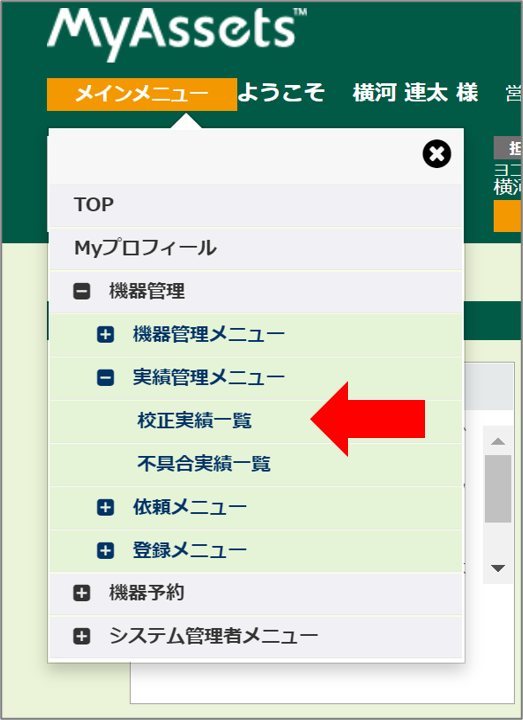
校正実績:一覧画面にて検索ボタンを押します。
※何も登録していない状態でも押せます。
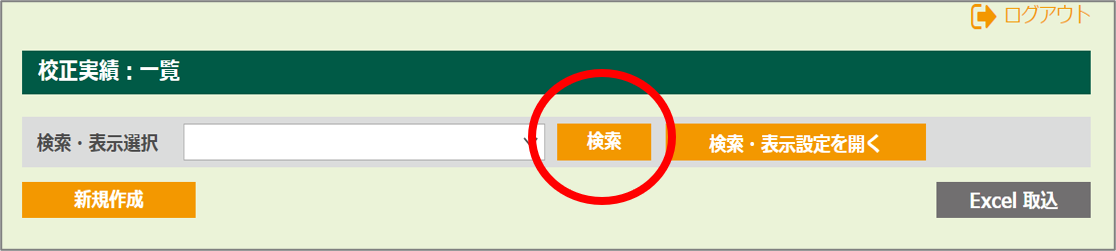
右上にExcel出力ボタンが出現しますので、クリックしてファイルを出力します。
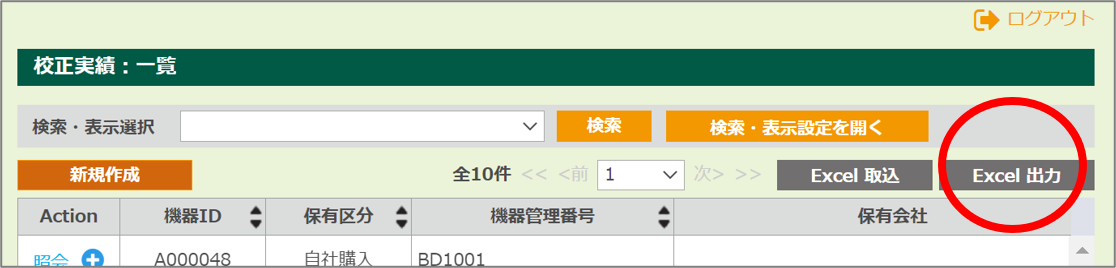
3.校正実績に登録する項目
出力したファイルを雛形としてデータを入力します。
グレーの項目は校正実績での登録対象外になります。
登録の必須項目は[機器ID]、[校正実施日(yyyy/mm/dd)]、[校正結果(合格/不合格)]の3つです。


4.校正実施日を入力する
例えば機器情報に登録している機器管理番号460225 の校正実施日を登録するとします。
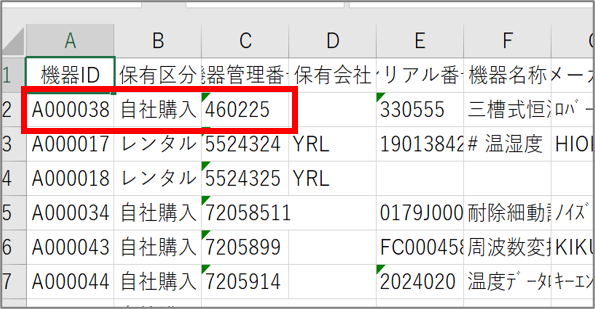
校正実績の雛形ファイルには下記のように入力します。(画像では一部列は非表示)
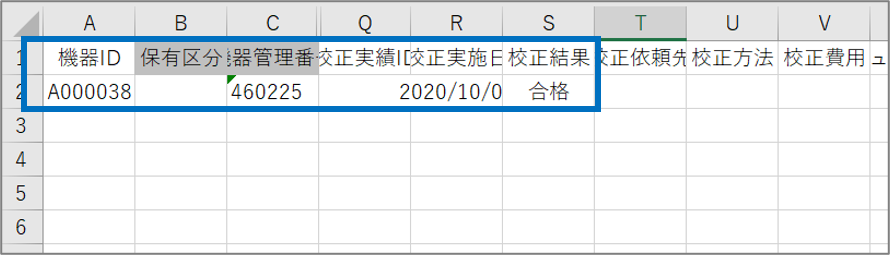
※グレーの項目と登録しない項目は空欄でOKです。
5.ファイルをインポートする
作ったファイルを校正実績一覧でインポートします。
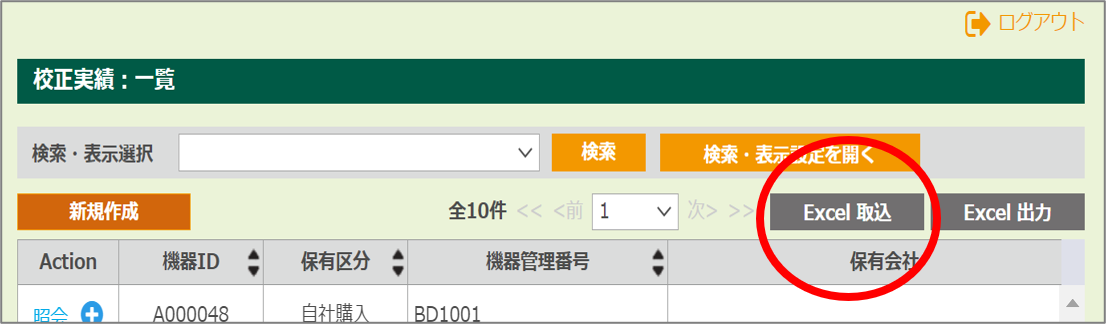
その他注意事項は次のページに記載されています。
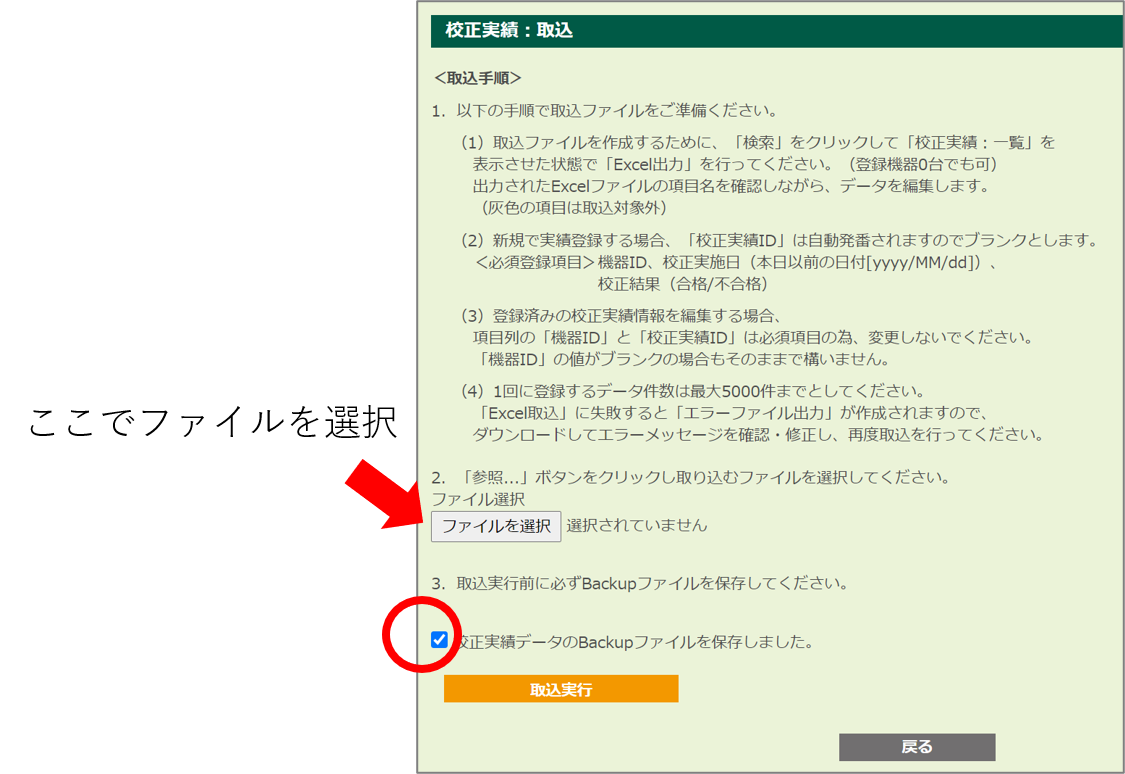
インポートが成功すると登録した校正実施日が【機器情報】の画面にも反映されます。
また、校正期限日は校正実施日と【機器情報】に登録している校正周期により自動計算され表示されます。
今回の講座は以上になります。
ご活用ください。


